3 CÁCH ĐỂ HỦY BỎ LỆNH IN TÀI LIỆU

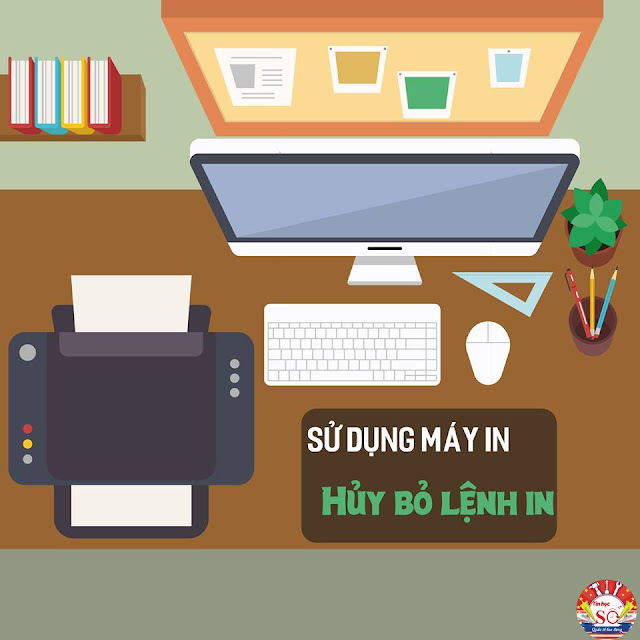 |
| HỦY BỎ LỆNH IN |
➡️Cách 1: Cách dễ nhất để xóa hàng đợi in trong Windows 10
✔️✔️Bước 1: Tìm biểu tượng máy in trong khay hệ thống của thanh tác vụ và sau đó nhấp đúp vào nó để xem công việc in đang chờ.
✔️✔️Bước 2: Nhấp vào menu Printer và sau đó nhấp vào Clear All Documents để xóa hàng đợi in.
➡️Cách 2: Xóa tài liệu in qua Devices & Printers
✔️✔️Bước 1: Nhập Devices & Printers trong Start menu hoặc trong thanh công cụ và sau đó bấm phím Enter để mở cửa sổ Devices & Printers.
✔️✔️Bước 2: Nhấp chuột phải vào biểu tượng máy in của bạn, nhấp vào tùy chọn See what’s printing để xem tất cả các lệnh in hiện đang chờ
✔️✔️Bước 3: Kích chuột phải vào hàng đợi in, và sau đó nhấp vào Cancel để xóa các công việc in cụ thể từ tài liệu đợi.
Để xóa tất cả các lệnh in từ tài liệu đợi, hãy nhấp vào menu Printer và sau đó nhấp vào tùy chọn Cancel All Documents.
➡️Cách 3: Xóa tài liêu đợi in qua ứng dụng Settings
✔️✔️Bước 1: Mở ứng dụng settings và sau đó điều hướng đến Devices > Printers & scanners.
✔️✔️Bước 2: Nhấp vào máy in của bạn để xem nút Open queue . Nhấn vào nút Open queue để xem tất cả các công việc hàng đợi in.
✔️✔️Bước 3: Nhấp chuột phải vào công việc in và sau đó nhấp Cancel để xóa nó khỏi tài liệu đợi in. Để xóa tất cả các tài liệu từ hàng đợi in cùng một lúc, hãy nhấp vào Printer menu và sau đó nhấp vào tùy chọn Cancel All Documents.
Chúc các bạn thành công ![]()

